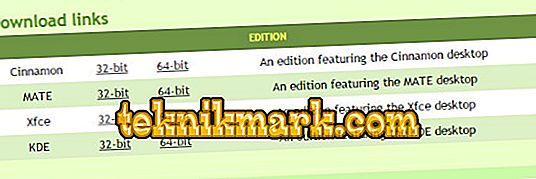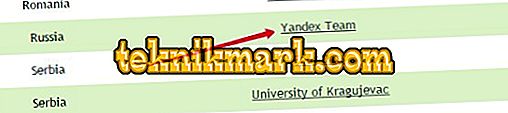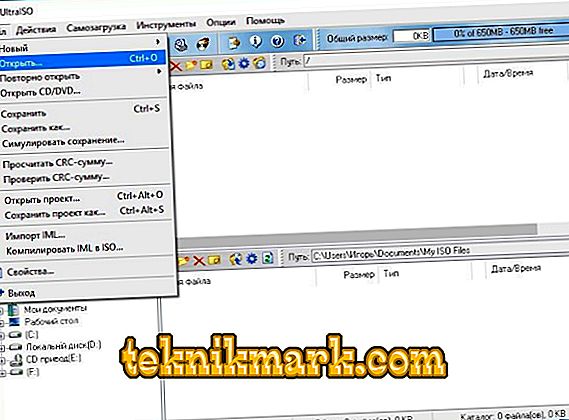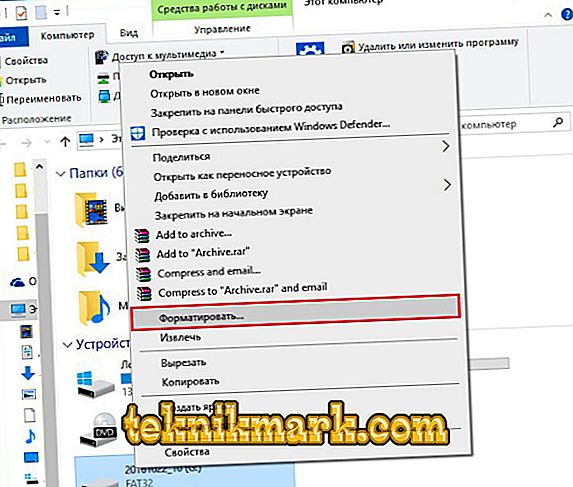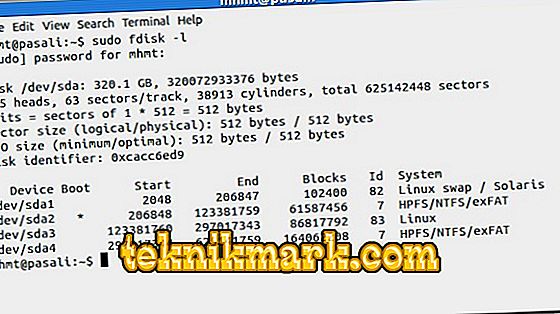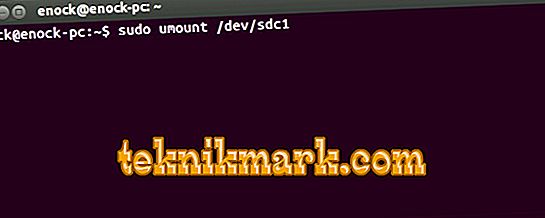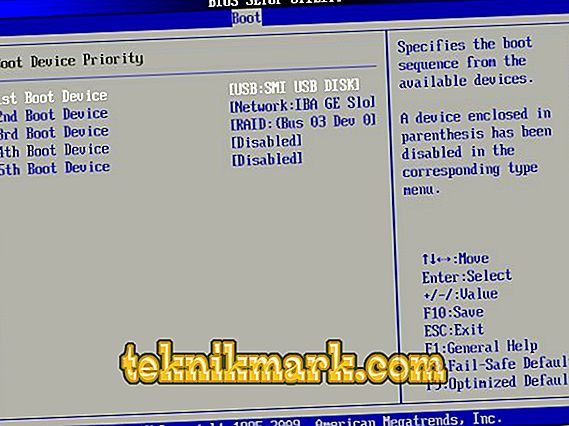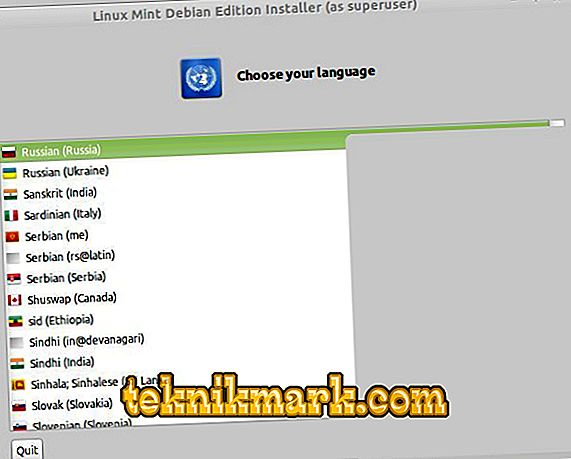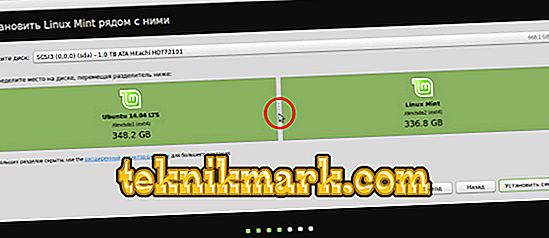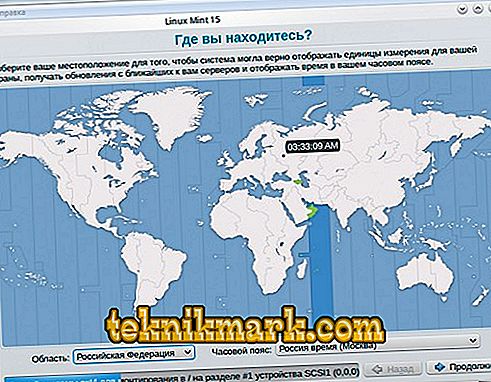Prije su se distribucije operativnih sustava distribuirale na diskove. Ali sada se OS može napisati na USB pogon. U slučaju Linux Minta, instaliranje s flash diska vrlo je slično dizanju s CD-a ili DVD-a. Postavite sliku, pokrenite instalacijski program i odaberite postavke.

Linux Mint se može isporučiti s flash memorije.
Učitavanje slike
Preuzmite Linux Mint s službene stranice sustava.
- Idite na linuxmint.com.
- Odjeljak za preuzimanje.
- Postoji nekoliko skupova s različitim okruženjima i brojkama. Kliknite na odgovarajuću.
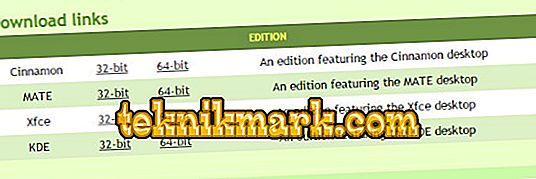
- U sljedećem prozoru odaberite poslužitelj s kojeg ćete preuzeti sliku kako biste stvorili USB flash pogon s Linuxom. Ako želite Russified verziju, pronađite regiju Rusija. Preuzimanje će početi.
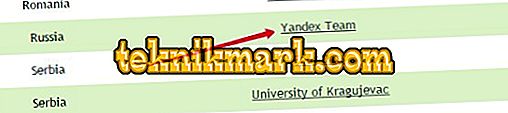
Snimanje slike
Da biste sliku zapisali u medij, morate koristiti dodatne programe. Ako radite na Windowsima, UltraISO, Rufus ili UNetbootin će to učiniti. Ako koristite Linux, upotrijebite UNetbootin aplikacije ili naredbe terminala.
Windows
Izrada pogona Linux Mint flash drive izgleda ovako:
- Primjerice, uzmite program UltraISO. Pronađite ga na internetu i preuzmite.
- U prozoru uslužnog programa kliknite "Datoteka" i odaberite "Otvori".
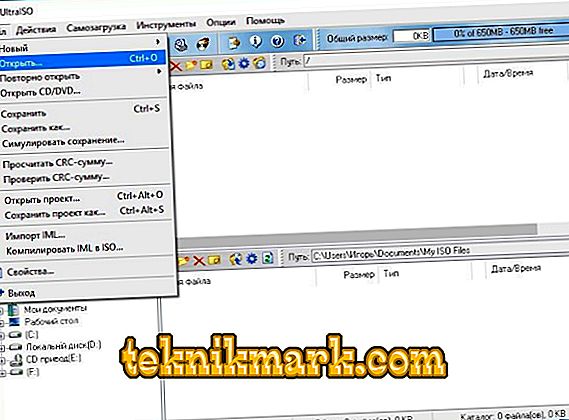
- Usmjerite put do ISO slike Linuxa.
- Umetnite pogon u USB priključak.
- Idite na izbornik "Učitaj".
- Stavka "Snimanje slike tvrdog diska".

- Odaberite flash medij.
- Ako ima potrebne datoteke, kopirajte ih na drugo mjesto. Prije nego što napravite bootable Linux Mint pogon, on mora biti formatiran. Izravno za UltraISO u prozoru za snimanje slika, kliknite na "Format". Odaberite datotečni sustav FAT.
- Ili upotrijebite alate Win. Desnom tipkom miša kliknite ikonu za pogon palca u mapi Moje računalo. U kontekstnom izborniku bit će željena opcija.
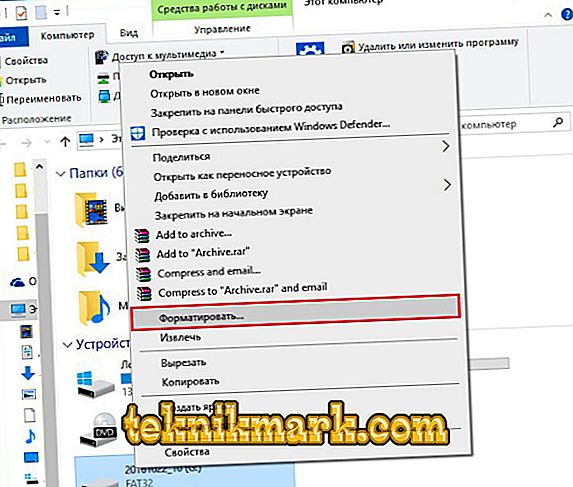
- Nakon formatiranja možete stvoriti instalacijski program. U programu UltraISO kliknite na “Write”.
- Pričekajte dok se podaci ne raspakiraju i kopiraju.
- Bootable flash drive spreman.
U drugim aplikacijama, algoritam je isti: odaberite ISO datoteku, odaberite medij, snimite.
Linux terminal
Možete montirati sliku pomoću konzolnih Linux naredbi:
- Otvorite terminal.
- Da biste saznali oznaku pogona i putanju do nje, upišite “fdisk -l”.
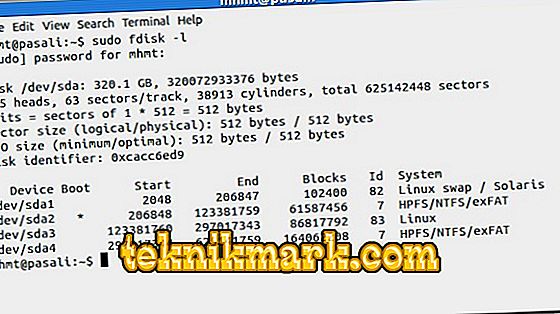
- Možete vidjeti identifikatore svih diskova - “df”.
- Čak i novi mediji moraju biti formatirani.
- Prije izrade bootable Linux Mint flash drive, demontirajte ga - "sudo umount [Path-to-drive]".
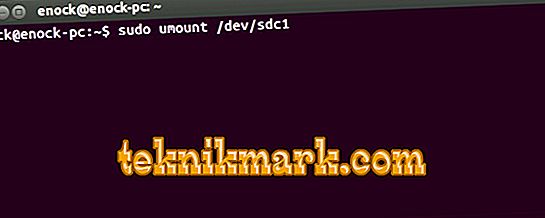
- Sada obrišite sav njegov sadržaj s “sudo mkfs.vfat -n '[Oznake-volumeni]' -I [Put do nositelja] '. Parametar “vfat” znači da ste odabrali FAT datotečni sustav. Oznaka glasnoće nije obavezna.
- Sada preuzmite distribuciju na vanjski uređaj - "dd if = / [Path-to-image] / [Filename] .iso od = [Path-to-drive]." Bit će održan u pozadini. Da biste saznali koji se postotak bilježi, upotrijebite dodatnu naredbu: otvorite drugi terminal i napišite “watch-n 10 killall -USR1 dd”.
Prioritet pokretanja
Sada je to potrebno za instalaciju Linux Mint-a. Instaliranje s drugog pogonskog programa je jednostavan zadatak. Pokrenite izvršnu datoteku i odaberite postavke. Ali ako to nije obični uslužni program, već OS, morate promijeniti prioritet podizanja sustava. Tako da računalo čita sadržaj medija kada se uključi. To će vas odvesti na izbornik za instalaciju, a ne na operativni sustav.
- Idite u BIOS. Da biste to učinili, odmah nakon pokretanja računala pritisnite F1, F5, Esc ili Del. Gumb je prikazan u retku s informacijama "Pritisnite [tipku] za ulazak u postav".
- Trebate odjeljak u kojem možete promijeniti redoslijed pokretanja. Na prvom mjestu bi trebao biti bootable Linux Mint flash pogon. Prioritet možete podesiti u "Boot - Device Priority", "Boot Sequence" ili "Advanced BIOS Features" - ovisi o BIOS sučelju. U izborniku "Prvi uređaj za podizanje" ili "Prvi uređaj za podizanje" odaberite.
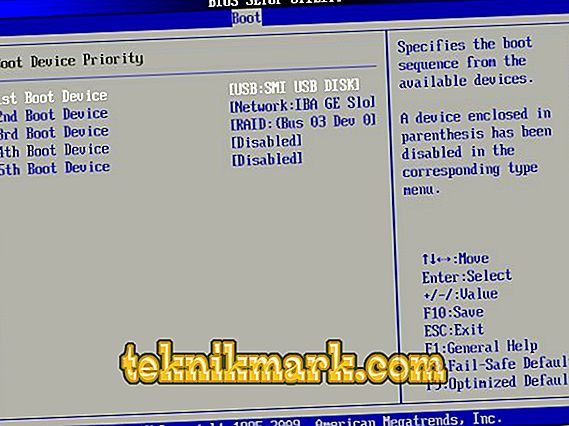
- Spremite promjene. Na bočnoj ili donjoj strani prikazat će se tipke koje želite pritisnuti.
- Sljedeći put kada uključite računalo, instalacija će početi s flash pogona.
- Kada završite, vratite se u BIOS i ponovno konfigurirajte prioritet HDD-a.
Instalacija i odabir parametara
Nakon pokretanja, vidjet ćete crno-zeleni dizajn Linuxa i natpis Dobrodošli (to znači "Dobrodošli"). Za korištenje distribucije:
- Na popisu idite na liniju "Start Linux Mint" i pritisnite Enter. Ako postoji pristup mreži, OS će se početi učitavati. Pričekajte da se svi podaci prenesu. Ne prekidajte vezu.

- Pojavit će se radna površina. Pogledajte sučelje i neke funkcije prije instaliranja Linux Minta s flash pogona. Desno će biti stupac s opisom OS-a i njegovih mogućnosti.
- Ako učinite nešto u "prijenosnoj" verziji, promjene neće biti spremljene. Trebate kompletnu instalaciju.
- Dvaput kliknite ikonu Instaliraj.
- Odaberite jezik.
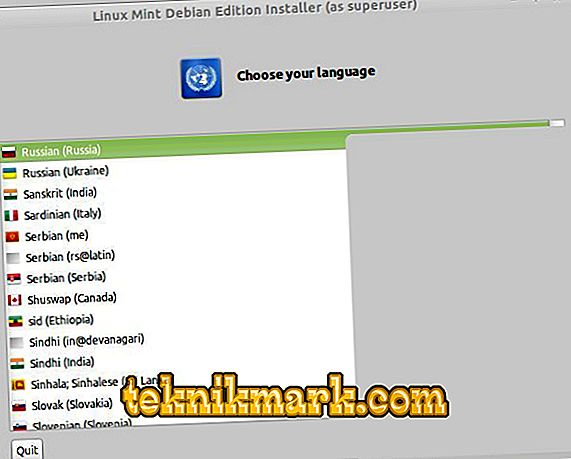
- Označite opciju "Softver treće strane". To su različiti multimedijski kodeci, upravljački programi. Ako ga sada ne stavite, morat ćete ga preuzeti ručno. Nema sumnjivih uslužnih programa ili zlonamjernog softvera.
- Ako računalo ima instalirani distribucijski komplet, čarobnjak će ponuditi da ga ukloni ili stavi Linux Mint pored njega. USB flash pogon za podizanje sustava uništit će sve korisničke podatke (dokumente, glazbu, slike) označavanjem opcije "Brisanje diska". S paralelnom instalacijom možete odabrati koji operativni sustav želite koristiti. I vaše će datoteke biti spremljene.
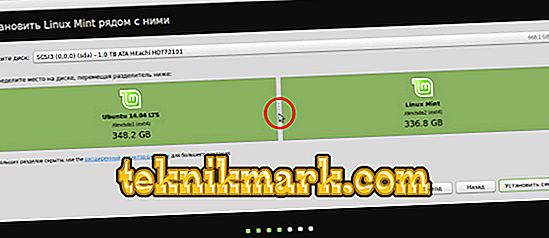
- Stavka "Druga opcija" namijenjena je naprednim korisnicima. Stvaranje i izmjena odjeljaka je dostupno. Problemi mogu nastati zbog pogrešnih postavki. Ako to ne razumijete, potrebna vam je standardna instalacija.
- U sljedećem izborniku odaberite logički disk na koji želite učitati Linux. Pomoću klizača možete redistribuirati prostor na disku. Odredite koliko memorije dajete novom OS-u. Mint sama je dovoljno 20-40 gigabajta. Ali ako ćete pohraniti mnogo datoteka i raditi s multimedijskim sadržajima, dodijelite više resursa OS-u.
- Pojavljuje se izbornik "Gdje ste?". Kliknite na kartu ili napišite naziv grada. Sustav će odrediti vašu vremensku zonu.
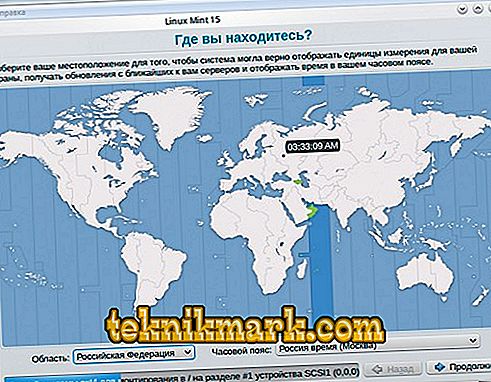
- Ispunite polja "Korisničko ime", "Naziv računala" i "Zaporka". Ako ih ostavite prazne, neće raditi, jer ne možete instalirati Linux Mint iz flash pogona bez administratorskog računa.
- Provjerite jednu od opcija: “Prijavite se automatski” ili “Zahtijevaj lozinku”. Ako ne želite unijeti kod pri svakom pokretanju, odaberite prvu stavku. Ali bolje ostavite zaštitu. Tako će administratorska prava biti samo za one koji vam kažu lozinku.

- Instalacija će početi. Ako na računalu postoji više sustava, pojavit će se popis. Kliknite na jednu od njih da biste je unijeli nakon dovršetka preuzimanja. Ako ne odaberete OS, otvara se Linux Mint.
- Ne zaboravite promijeniti prioritet pokretanja u BIOS-u.
Lako je shvatiti kako se instalira s Linux Mint pogona. Instalacijski program ima jasno sučelje. Objašnjava se svaki parametar. Glavne poteškoće su snimanje slike i postavljanje BIOS-a. Ali s njima se možete nositi.